php小編子墨為您介紹騰訊wegame自動修復功能的啟用方法。騰訊wegame是一款非常受歡迎的遊戲平台,但有時在遊戲運行過程中會遇到各種問題,如閃退、卡頓等。為了解決這些問題,wegame提供了自動修復功能,可以幫助玩家自動修復遊戲中的一些常見問題。在本篇文章中,我們將分享一些啟用自動修復功能的方法,讓您享受更順暢的遊戲體驗。
1、先點選主面板右上方的三條橫槓。
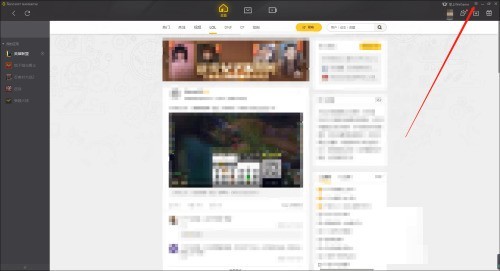
2、然後點選【系統設定】。
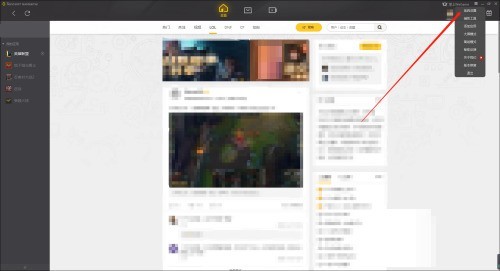
3、接著點選左側的【常規設定】。
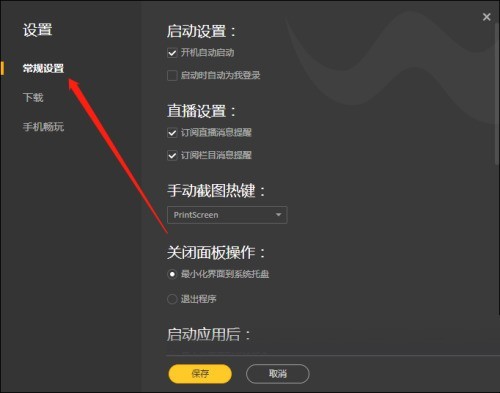
4、勾選【開啟WeGame自動修復】。
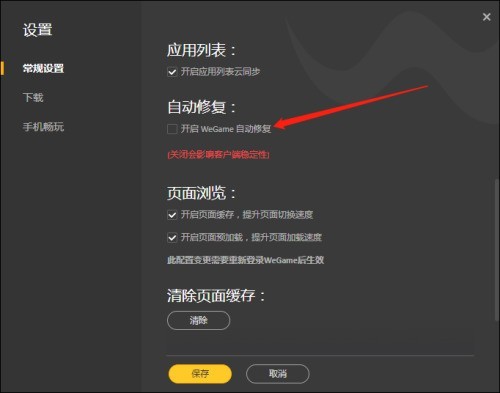
5、最後點選【儲存】即可。
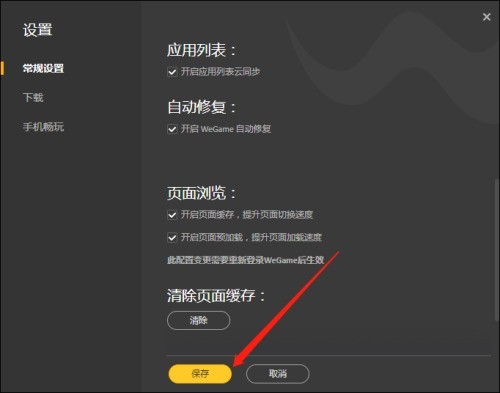 #
#
以上是騰訊wegame怎麼開啟自動修復_騰訊wegame開啟自動修復方法的詳細內容。更多資訊請關注PHP中文網其他相關文章!




